- Συγγραφέας Abigail Brown [email protected].
- Public 2024-01-07 19:02.
- Τελευταία τροποποίηση 2025-01-24 12:06.
Τα σφάλματα Ogg.dll προκαλούνται από καταστάσεις που οδηγούν στην κατάργηση ή την καταστροφή του αρχείου Ogg DLL. Σε ορισμένες περιπτώσεις, αυτά τα σφάλματα μπορεί να υποδεικνύουν πρόβλημα μητρώου, πρόβλημα ιού ή κακόβουλου λογισμικού ή ακόμα και αποτυχία υλικού.
Ogg.dll Μηνύματα σφάλματος
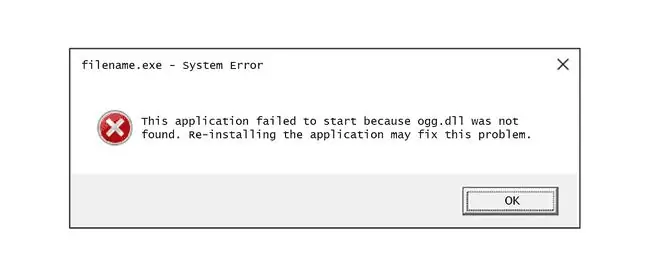
Υπάρχουν διάφοροι τρόποι με τους οποίους τα σφάλματα ogg.dll μπορούν να εμφανιστούν στον υπολογιστή σας. Εδώ είναι μερικά από τα πιο κοινά:
- Ogg.dll Δεν βρέθηκε
- Αυτή η εφαρμογή απέτυχε να ξεκινήσει επειδή το ogg.dll δεν βρέθηκε. Η επανεγκατάσταση της εφαρμογής μπορεί να διορθώσει αυτό το πρόβλημα
- Δεν μπορώ να βρω το [PATH]\ogg.dll
- Λείπει το αρχείο ogg.dll
- Δεν είναι δυνατή η έναρξη [APPLICATION]. Λείπει ένα απαιτούμενο στοιχείο: ogg.dll. Εγκαταστήστε ξανά το [APPLICATION]
Αυτά τα σφάλματα ενδέχεται να εμφανιστούν κατά τη χρήση ή την εγκατάσταση ορισμένων προγραμμάτων, κατά την εκκίνηση ή τον τερματισμό λειτουργίας των Windows ή ίσως ακόμη και κατά την εγκατάσταση των Windows.
Το πλαίσιο του σφάλματος είναι μια σημαντική πληροφορία που θα είναι χρήσιμη κατά την επίλυση του προβλήματος. Θα μπορούσε να το δει κανείς στα Windows 11, Windows 10, Windows 8 και άλλες εκδόσεις των Windows.
Πώς να διορθώσετε τα σφάλματα Ogg.dll
Μην κάνετε λήψη του ogg.dll από ιστότοπο "λήψης DLL". Υπάρχουν πολλοί λόγοι για τους οποίους η λήψη ενός αρχείου DLL είναι κακή ιδέα. Εάν χρειάζεστε ένα αντίγραφο αυτού του αρχείου, είναι καλύτερο να το αποκτήσετε από την αρχική, νόμιμη πηγή του.
Εκκινήστε τα Windows σε ασφαλή λειτουργία για να ολοκληρώσετε οποιοδήποτε από τα παρακάτω βήματα, εάν δεν μπορείτε να έχετε κανονική πρόσβαση στα Windows λόγω του σφάλματος.
-
Επαναφέρετε το αρχείο από τον Κάδο Ανακύκλωσης. Η ευκολότερη πιθανή αιτία ενός αρχείου ogg.dll που "λείπει" είναι ότι το διαγράψατε κατά λάθος.
Αν υποψιάζεστε ότι ναι, αλλά έχετε ήδη αδειάσει τον Κάδο Ανακύκλωσης, ίσως μπορείτε να ανακτήσετε το αρχείο με ένα δωρεάν πρόγραμμα ανάκτησης αρχείων.
Η αναίρεση της διαγραφής αυτού του αρχείου είναι μια έξυπνη ιδέα μόνο εάν είστε βέβαιοι ότι διαγράψατε το αρχείο μόνοι σας και ότι λειτουργούσε σωστά πριν το κάνετε αυτό.
- Εκτελέστε σάρωση ιών/κακόβουλων προγραμμάτων ολόκληρου του συστήματός σας. Ορισμένα από αυτά τα σφάλματα μπορεί να σχετίζονται με μόλυνση από ιό ή άλλο κακόβουλο λογισμικό στον υπολογιστή σας που έχει καταστρέψει το αρχείο DLL. Είναι ακόμη πιθανό το σφάλμα που βλέπετε να σχετίζεται με ένα εχθρικό πρόγραμμα που μεταμφιέζεται ως αρχείο.
- Χρησιμοποιήστε την Επαναφορά Συστήματος για να αναιρέσετε πρόσφατες αλλαγές συστήματος. Εάν υποψιάζεστε ότι το σφάλμα προκλήθηκε από μια αλλαγή που έγινε σε ένα σημαντικό αρχείο ή διαμόρφωση, μια Επαναφορά Συστήματος θα μπορούσε να λύσει το πρόβλημα.
-
Εγκαταστήστε ξανά το πρόγραμμα που χρησιμοποιεί το αρχείο OGG DLL. Εάν το σφάλμα παρουσιαστεί όταν χρησιμοποιείτε ένα συγκεκριμένο πρόγραμμα, η επανεγκατάσταση αυτού του λογισμικού θα πρέπει να αντικαταστήσει το αρχείο.
Δοκιμάστε το καλύτερο για να ολοκληρώσετε αυτό το βήμα. Η επανεγκατάσταση του προγράμματος που παρέχει αυτό το αρχείο, εάν είναι δυνατόν, είναι μια πιθανή λύση σε αυτό το σφάλμα.
-
Ενημερώστε τα προγράμματα οδήγησης για συσκευές υλικού που μπορεί να σχετίζονται με το ogg.dll. Εάν, για παράδειγμα, λαμβάνετε το σφάλμα "Το αρχείο ogg.dll λείπει" όταν παίζετε ένα τρισδιάστατο βιντεοπαιχνίδι, δοκιμάστε να ενημερώσετε τα προγράμματα οδήγησης για την κάρτα γραφικών σας.
Αυτό το αρχείο μπορεί να σχετίζεται ή να μην σχετίζεται με κάρτες βίντεο - αυτό ήταν απλώς ένα παράδειγμα. Το κλειδί εδώ είναι να δίνετε πολύ μεγάλη προσοχή στο πλαίσιο του σφάλματος και να αντιμετωπίζετε ανάλογα προβλήματα.
- Επαναφορά ενός προγράμματος οδήγησης σε μια προηγούμενη εγκατεστημένη έκδοση, εάν τα σφάλματα ξεκίνησαν μετά την ενημέρωση του προγράμματος οδήγησης μιας συγκεκριμένης συσκευής υλικού.
- Εκτελέστε την εντολή sfc /scannow System File Checker για να αντικαταστήσετε ένα αντίγραφο του αρχείου που λείπει ή είναι κατεστραμμένο. Εάν αυτό το αρχείο DLL παρέχεται από τη Microsoft, το εργαλείο System File Checker θα πρέπει να το επαναφέρει.
-
Εγκαταστήστε τυχόν διαθέσιμες ενημερώσεις των Windows. Πολλά Service Pack και άλλες ενημερώσεις κώδικα αντικαθιστούν ή ενημερώνουν μερικά από τα εκατοντάδες αρχεία DLL που έχει διανεμηθεί από τη Microsoft στον υπολογιστή σας. Το Ogg.dll θα μπορούσε να συμπεριληφθεί σε μία από αυτές τις ενημερώσεις.
-
Δοκιμάστε τη μνήμη σας και μετά δοκιμάστε τον σκληρό σας δίσκο. Αφήσαμε την πλειονότητα της αντιμετώπισης προβλημάτων υλικού στο τελευταίο βήμα, αλλά η μνήμη και ο σκληρός δίσκος του υπολογιστή σας ελέγχονται εύκολα και είναι τα πιο πιθανά στοιχεία που ενδέχεται να προκαλέσουν σφάλματα ogg.dll καθώς αποτυγχάνουν.
Εάν το υλικό αποτύχει σε κάποια από τις δοκιμές σας, αντικαταστήστε τη μνήμη ή αντικαταστήστε τη μονάδα σκληρού δίσκου το συντομότερο δυνατό.
- Επισκευάστε την εγκατάσταση των Windows. Εάν η παραπάνω συμβουλή αντιμετώπισης προβλημάτων δεν είναι επιτυχής, η εκτέλεση επισκευής εκκίνησης ή εγκατάστασης επισκευής θα πρέπει να επαναφέρει όλα τα αρχεία DLL των Windows στις εκδόσεις που λειτουργούν.
-
Χρησιμοποιήστε ένα δωρεάν εργαλείο καθαρισμού μητρώου για να επιδιορθώσετε ζητήματα που σχετίζονται με το DLL στο μητρώο. Ένα δωρεάν πρόγραμμα καθαρισμού μητρώου μπορεί να βοηθήσει καταργώντας μη έγκυρες καταχωρίσεις μητρώου που μπορεί να προκαλούν το σφάλμα.
Σπάνια συνιστούμε τη χρήση καθαριστικών μητρώου. Περιλαμβάνεται ως επιλογή εδώ ως απόπειρα "έσχατης λύσης" πριν από το επόμενο καταστροφικό βήμα.
-
Εκτελέστε μια καθαρή εγκατάσταση των Windows. Αυτό θα διαγράψει τα πάντα από τον σκληρό δίσκο και θα εγκαταστήσει ένα νέο αντίγραφο των Windows. Εάν κανένα από τα παραπάνω βήματα δεν διορθώσει το σφάλμα ogg.dll, αυτή θα πρέπει να είναι η επόμενη πορεία σας.
Όλες οι πληροφορίες στον σκληρό σας δίσκο θα διαγραφούν κατά τη διάρκεια μιας καθαρής εγκατάστασης. Βεβαιωθείτε ότι έχετε κάνει την καλύτερη δυνατή προσπάθεια για να διορθώσετε το σφάλμα χρησιμοποιώντας ένα βήμα αντιμετώπισης προβλημάτων πριν από αυτό.
- Αντιμετώπιση προβλημάτων για πρόβλημα υλικού, εάν εξακολουθούν να υπάρχουν σφάλματα. Μετά από μια καθαρή εγκατάσταση των Windows, το πρόβλημα DLL μπορεί να σχετίζεται μόνο με το υλικό.






